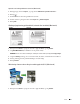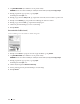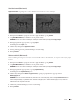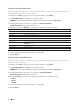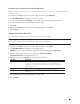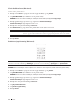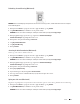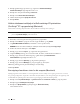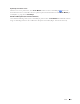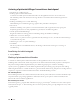Users Guide
87Print
Forbedring af tonerfiksering (Macintosh)
BEMÆRK: Denne indstilling øger temperaturen for maskinens fikseringsproces, hvilken forbedrer tonerens mulighed
for at klæbe til papiret.
1. Klik på menuen Arkiv i et program som f.eks. Apple TextEdit, og vælg Udskriv.
2. Vælg Dell MFP EXXXX (hvor XXXX er navnet på din model).
BEMÆRK: For at få vist flere indstillinger i sidelayout skal du klikke på knappen Vis oplysninger.
3. Klik på applikationspop-up menuen, og vælg dernæst Udskriftsindstillinger.
Udskriftsindstillinger-valgmulighederne bliver vist.
4. Klik på listen med printerindstillinger Avanceret.
5. Vælg Øg udskriftskvaliteten.
6. Vælg Øg tonerfiksering.
7. Klik på Udskriv.
Justering af udskriftstætheden (Macintosh)
Du kan øge eller reducere udskriftstætheden.
1. Klik på menuen Arkiv i et program som f.eks. Apple TextEdit, og vælg Udskriv.
2. Vælg Dell MFP EXXXX (hvor XXXX er navnet på din model).
BEMÆRK: For at få vist flere indstillinger i sidelayout skal du klikke på knappen Vis oplysninger.
3. Klik på applikationspop-up menuen, og vælg dernæst Udskriftsindstillinger.
Udskriftsindstillinger-valgmulighederne bliver vist.
4. Klik på listen med printerindstillinger Avanceret.
5. Klik på Lysstyrkejustering.
6. Fjern markeringen i afkrydsningsfeltet Printerstandard.
7. For at øge eller reducere udskriftstætheden, flyt skyderen til højre eller venstre.
8. Klik på Udskriv.
Spring tom side over (Macintosh)
Brug denne valgmulighed for at få printerdriveren til automatisk at registrere tomme sider og udelukke dem fra udskrivning.
1. Klik på menuen Arkiv i et program som f.eks. Apple TextEdit, og vælg Udskriv.
2. Vælg Dell MFP EXXXX (hvor XXXX er navnet på din model).
BEMÆRK: For at få vist flere indstillinger i sidelayout skal du klikke på knappen Vis oplysninger.